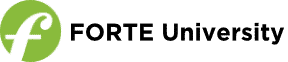In diesem Kurs lernst du die Grundfunktionen von FORTE kennen. Wir zeigen dir, wie das Programm aufgebaut ist, wie du Noten eingeben kannst und wie du deine Partituren abspielen kannst. Im ersten Abschnitt beschäftigen wir uns mit der Eingabepalette, dem Eigenschaften-Fenster, den
Hauptreitern und den unterschiedlichen Ansichten sowie der Noteneingabe.